Aktualisiert April 2024: Erhalten Sie keine Fehlermeldungen mehr und verlangsamen Sie Ihr System mit unserem Optimierungstool. Hol es dir jetzt unter diesen Link
- Laden Sie das Reparaturtool hier.
- Lassen Sie Ihren Computer scannen.
- Das Tool wird dann deinen Computer reparieren.
Die Autoren der Dating-Anwendung Tinder glauben, dass eine einfache Löschung zu einer lebensverändernden Übereinstimmung führen kann, die dank der Geolocation-Technologie möglich ist. Wenn die Tinder-Server heute ausfallen oder die iPhone- und Android-App nicht funktioniert, könnten Tausende von Menschen eine mögliche Übereinstimmung verpassen.
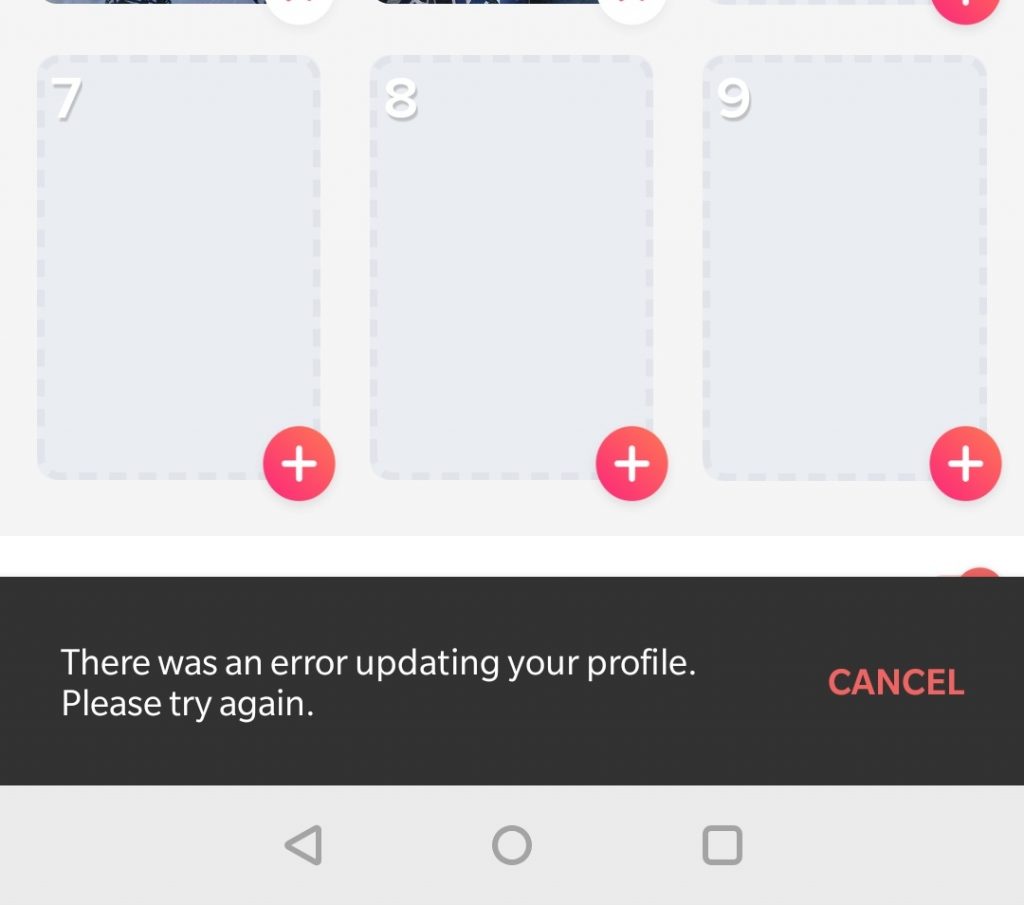
Während einige Leute denken, dass die Tinder-App für Casual Dating konzipiert ist, denken andere, dass es viel mehr als das ist, und haben sogar dauerhafte Beziehungen aufgebaut, nachdem sie diese bestimmte App verwendet haben.
Wenn Sie also Probleme wie Tinder haben, ist ein Fehler aufgetreten Aktualisieren Sie Ihr ProfilEs ist immer frustrierend. Verwenden Sie die verschiedenen in diesem Artikel beschriebenen Methoden, um den Fehler zu beheben.
Fehlermeldung:
„Beim Aktualisieren Ihres Profils ist ein Fehler aufgetreten. Bitte versuche es erneut".
Aktualisieren Sie das Tinder-Profilbild richtig
- Starten Sie die Tinder-Anwendung auf Ihrem Gerät.
- Wählen Sie dann die Einstellungen in der oberen linken Ecke.
- Wählen Sie oben auf dem Bildschirm die Option "Informationen bearbeiten" direkt unter Ihrem Benutzernamen und dem aktuellen Profilbild.
- Nachdem Sie auf "Info bearbeiten" geklickt haben, wird ein Fenster mit insgesamt sechs Feldern angezeigt, in das Sie Fotos hochladen können.
- Wählen Sie die + Zeichen in einem der Felder aus, um das Bild Ihrer Wahl hochzuladen.
- Warten Sie, bis das Bild auf der Skala angezeigt wird, bevor Sie das Fenster schließen.
Aktualisieren Sie die Tinder-Anwendung

Wenn die Tinder-Anwendung in den letzten Wochen nicht aktualisiert wurde, muss sie möglicherweise erneut aktualisiert werden. Dadurch werden einige Fehler in der Software behoben, da diese normalerweise durch neuere Aktualisierungen der Anwendung behoben werden.
Aktualisierung vom April 2024:
Sie können jetzt PC-Probleme verhindern, indem Sie dieses Tool verwenden, z. B. um Sie vor Dateiverlust und Malware zu schützen. Darüber hinaus ist es eine großartige Möglichkeit, Ihren Computer für maximale Leistung zu optimieren. Das Programm behebt mit Leichtigkeit häufig auftretende Fehler, die auf Windows-Systemen auftreten können – ohne stundenlange Fehlerbehebung, wenn Sie die perfekte Lösung zur Hand haben:
- Schritt 1: Laden Sie das PC Repair & Optimizer Tool herunter (Windows 10, 8, 7, XP, Vista - Microsoft Gold-zertifiziert).
- Schritt 2: Klicken Sie auf “Scan starten”, Um Windows-Registrierungsprobleme zu finden, die PC-Probleme verursachen könnten.
- Schritt 3: Klicken Sie auf “Repariere alles”Um alle Probleme zu beheben.
Wenn dies nicht funktioniert, kann der Nutzer im Google Play Store oder im App Store den Abschnitt "Updates" aufrufen. Auf dem iPhone befindet sich am unteren Bildschirmrand eine Registerkarte "Aktualisieren". Im Update-Bereich sollte Tinder dort angezeigt werden, wenn ein Update erforderlich ist. Die Schaltfläche zum Aktualisieren zeigt dies ebenfalls an. Auf einem Android-Gerät gehen Sie am besten zum Menü und tippen auf den Abschnitt Apps. Das Update wird in einer Liste der Anwendungen angezeigt, die aktualisiert werden müssen.
Sobald die Anwendung aktualisiert wurde, können Sie sie zurückrufen, um festzustellen, ob noch Fehlermeldungen vorhanden sind. Wenn nicht, sollte die Anwendung einsatzbereit sein.
Prüfe deine Internetverbindung

Ob Sie es glauben oder nicht, eine fehlerhafte Internetverbindung könnte tatsächlich der Wiederholungstäter sein. Wenn eine Internetverbindung instabil ist, muss etwas dagegen unternommen werden.
Überprüfen Sie das Wi-Fi-Symbol oben auf dem Telefonbildschirm. Ist dies nicht der Fall, wird die Wi-Fi-Verbindung möglicherweise unterbrochen. Der Benutzer kann zu den Telefoneinstellungen gehen und die Wi-Fi-Verbindung deaktivieren und wieder aktivieren. Bei Erfolg sollte die Wi-Fi-Verbindung wieder oben auf dem Telefonbildschirm angezeigt werden.
Gerät neu starten
Ein einfacher Neustart sollte das Problem lösen, ein Neustart wird das technische Problem lösen, falls es eines gibt. Durch einen Neustart wird auch der Arbeitsspeicher geleert, indem Hintergrundanwendungen beendet werden, die keine Aktionen ausführen. Dadurch bleibt mehr freier Speicherplatz für die Ausführung der Tinder-Anwendung.
Löschen Sie den Zunder-Cache und die Daten

- Öffnen Sie die Einstellungen Ihres Android-Geräts
- Öffnen Sie die Option Apps oder App Manager
- Unter der Anwendung Alle Leinder suchen
- Cache- und Datenlöschung, gefolgt von einem schnellen Neustart
Hinweis: Durch das Löschen des Caches und der Daten werden die Anforderungsdaten wie die vorgenommenen Einstellungen, das mit der Anforderung und den Daten verknüpfte Konto usw. gelöscht.
https://www.help.tinder.com/hc/en-us/articles/115003481703-I-can-t-update-my-profile-
Expertentipp: Dieses Reparaturtool scannt die Repositorys und ersetzt beschädigte oder fehlende Dateien, wenn keine dieser Methoden funktioniert hat. Es funktioniert in den meisten Fällen gut, wenn das Problem auf eine Systembeschädigung zurückzuführen ist. Dieses Tool optimiert auch Ihr System, um die Leistung zu maximieren. Es kann per heruntergeladen werden Mit einem Klick hier

CCNA, Webentwickler, PC-Problembehandlung
Ich bin ein Computerenthusiast und ein praktizierender IT-Fachmann. Ich habe jahrelange Erfahrung in der Computerprogrammierung, Fehlerbehebung und Reparatur von Hardware. Ich spezialisiere mich auf Webentwicklung und Datenbankdesign. Ich habe auch eine CCNA-Zertifizierung für Netzwerkdesign und Fehlerbehebung.

